中国建设银行二代网银盾客户使用指南
建行企业网银操作流程

建行企业网银操作流程
一、三个网银盾原始口令统一为:123123。
二、登录密码、交易密码、口令等密码设置:1、网银盾最小号为管理卡,统一是6个9。
2、中间号为制单卡,统一是6个6;3、最大号为复核卡,统一是:6个8。
三、将U盘中的建行网上银行文件夹复制到桌面。
1、点击安装高级版签名通软件。
2、点击安装建行网银客户端系统通用版,桌面建立了“登陆中国建设银行网上银行系统”快捷方式。
四、密码修改方法:1、修改网银盾口令方法:点击打开右下角建行标记(蓝色)—→修改网银盾口令。
2、修改操作员卡密码:插入管理卡—→管理设置—→操作员管理—→在制单、复核资料内修改密码。
五、转账操作流程:
1、插入制单卡:点击打开“登陆中国建设银行网上银行系统”—→显示网银证书号,点击确认—→输入网银盾密码,点击确认、登陆,然后点击确认—→点击转账制单—→点击自由制单—→付款单位设置为默认—→选择收款单位是建行或收款单位是他行(带*标记为必录项)—→输入密码、点击确认。
(收款单位是建行的个人客户:点击代发代扣—→单笔代发,然后填写带*标记的事项。
)2、插入复核卡:点击打开“登陆中国建设银行网上银行系统”—→显示网银证书号,点击确认—→输入网银盾密码,点击确认、登陆,然后点击确认—→点击转账复核—→付款复核—→输入密码、点击确认。
中国建设银行E路护航网银安全组件 客户使用指南

中国建设银行E路护航网银安全组件客户使用指南一、业务简述:为进一步丰富网上银行安全手段,改善客户安全体验,我行最新研发了“中国建设银行E路护航网银安全组件”,包括网银安全检测工具、网银安全控件、密码保护控件等一系列安全增值服务,并且通过升级至最新的网银盾管理工具,可进一步提升网银盾的安全性,实现“所见即所签”功能,有效防范木马病毒的侵袭,通过使用网银盾证书更新工具,在客户端进行证书更新,提高证书更新成功率。
网银安全检测工具是为我行个人网银客户提供的客户端安全检测工具。
使用安全检测工具可以在线实时检测网银客户所使用的计算机系统的设置情况、IE浏览器安全设置情况、客户网银盾证书安装情况、根证书安装情况、网银盾驱动安装情况、安全控件安装情况等,帮助客户更好的使用个人网上银行,提升客户安全体验,减少客户因为设置和操作不当导致不能正常使用网银的情况。
网银安全控件是一种高级别的安全认证服务,可有效保障网上银行交易的保密性、真实性、完整性和不可否认性。
个人网银用户在进行转账汇款类交易时,网银盾口令输入页面回显收款账号、户名、交易金额等关键交易信息,供用户对网银交易内容进行进一步核实确认,从而有效保障客户资金安全。
客户通过安装网银安全控件,并更新至最新的网银盾管理工具,可立即实现“所见即所签”功能,网上银行交易更加安全、放心。
密码保护控件是为个人网上银行客户提供的客户端密码输入保护服务,可防止计算机木马程序及其它病毒程序截获客户输入的密码信息,对网上银行客户的信息安全提供进一步的保障。
安装密码保护控件以后,在个人网上银行页面密码输入框旁边会新增“安全锁”标志,表明客户可享受我行提供的更为安全的密码输入保护服务。
(目前,暂开放开通网上银行服务、注销网上银行服务、追加新账户、修改登录密码和交易密码等业务环节。
)网银盾管理工具是为我行个人网银网银盾客户提供的统一网银盾管理工具。
支持华大、握奇和大明五洲等我行不同品牌的网银盾,客户无需识别、记忆网银盾的厂商品牌,安装该统一的管理工具即可正常使用网银盾办理业务。
电子银行安全策略方案2 建行网银盾的使用
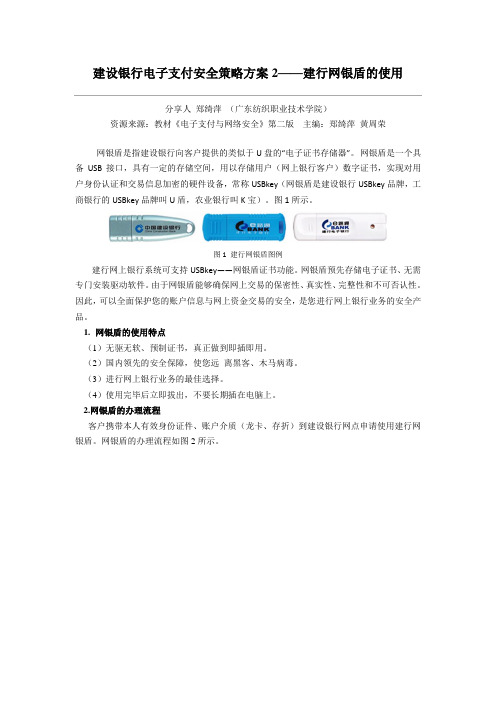
建设银行电子支付安全策略方案2——建行网银盾的使用分享人郑绮萍(广东纺织职业技术学院)资源来源:教材《电子支付与网络安全》第二版主编:郑绮萍黄周荣网银盾是指建设银行向客户提供的类似于U盘的“电子证书存储器”。
网银盾是一个具备USB接口,具有一定的存储空间,用以存储用户(网上银行客户)数字证书,实现对用户身份认证和交易信息加密的硬件设备,常称USBkey(网银盾是建设银行USBkey品牌,工商银行的USBkey品牌叫U盾,农业银行叫K宝)。
图1所示。
图1 建行网银盾图例建行网上银行系统可支持USBkey——网银盾证书功能。
网银盾预先存储电子证书、无需专门安装驱动软件。
由于网银盾能够确保网上交易的保密性、真实性、完整性和不可否认性。
因此,可以全面保护您的账户信息与网上资金交易的安全,是您进行网上银行业务的安全产品。
1.网银盾的使用特点(1)无驱无软、预制证书,真正做到即插即用。
(2)国内领先的安全保障,使您远离黑客、木马病毒。
(3)进行网上银行业务的最佳选择。
(4)使用完毕后立即拔出,不要长期插在电脑上。
2.网银盾的办理流程客户携带本人有效身份证件、账户介质(龙卡、存折)到建设银行网点申请使用建行网银盾。
网银盾的办理流程如图2所示。
图2 网银盾的办理流程★温馨提示:如果您需要获得网银盾,请到建行营业网点办理,在申请和使用过程中遇到问题,请咨询建行统一客户服务热线95533。
3.网银盾的安装网银盾的安装见图3所示。
图3 网银盾的安装4. 网银盾的使用(1)首次登录建行网站,使用网银盾首次登录建行网站,使用网银盾见图4所示。
图4 网银盾的使用★温馨提示:为保证您的资金安全,请每次用完网银盾后立即拔下。
(2)建行网银盾转账功能①进入登录界面,输入个人信息,如图5所示。
图5②选择付款账户、收款账户,输入交易金额③输入交易密码④选择安全证书,如图6所示。
图6⑤输入建行网银盾口令,如图7所示。
图7★温馨提示:如果连续输入错误口令10次,网银盾便会自动锁定。
建行个人网银使用流程
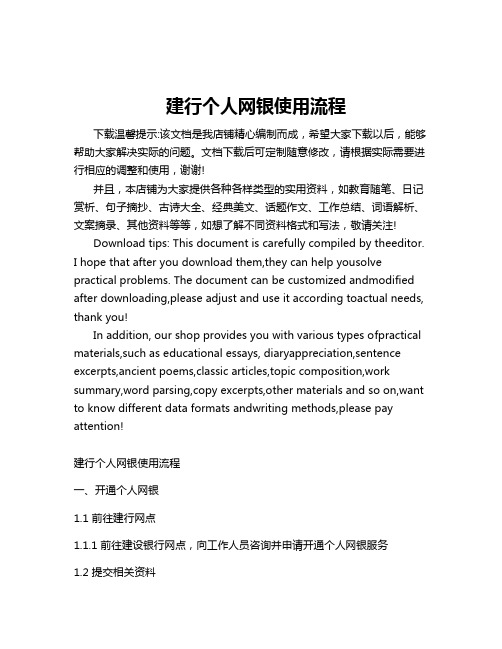
建行个人网银使用流程下载温馨提示:该文档是我店铺精心编制而成,希望大家下载以后,能够帮助大家解决实际的问题。
文档下载后可定制随意修改,请根据实际需要进行相应的调整和使用,谢谢!并且,本店铺为大家提供各种各样类型的实用资料,如教育随笔、日记赏析、句子摘抄、古诗大全、经典美文、话题作文、工作总结、词语解析、文案摘录、其他资料等等,如想了解不同资料格式和写法,敬请关注!Download tips: This document is carefully compiled by theeditor.I hope that after you download them,they can help yousolve practical problems. The document can be customized andmodified after downloading,please adjust and use it according toactual needs, thank you!In addition, our shop provides you with various types ofpractical materials,such as educational essays, diaryappreciation,sentence excerpts,ancient poems,classic articles,topic composition,work summary,word parsing,copy excerpts,other materials and so on,want to know different data formats andwriting methods,please pay attention!建行个人网银使用流程一、开通个人网银1.1 前往建行网点1.1.1 前往建设银行网点,向工作人员咨询并申请开通个人网银服务1.2 提交相关资料1.2.1 提交身份证、银行卡等个人资料,进行身份验证1.3 开通网银账户1.3.1 完成身份验证后,工作人员会为您开通网银账户二、注册网银账户2.1 获取用户名和密码2.1.1 开通网银账户后,您会获得一个用户名和初始密码2.2 登录网银2.2.1 登录建行官方网站,输入用户名和初始密码,进入网银页面三、修改密码3.1 修改初始密码3.1.1 登录网银后,进入个人中心,修改初始密码3.2 设置交易密码3.2.1 修改密码后,进入交易密码设置页面,设置交易密码四、了解网银功能4.1 浏览网银功能4.1.1 了解网银提供的功能,如账户查询、转账汇款、在线支付等4.2 学习操作指南4.2.1 参考网银提供的操作指南,学习如何使用各项功能五、使用网银功能5.1 账户查询5.1.1 登录网银,查看账户余额、交易明细等信息5.2 转账汇款5.2.1 在网银上进行转账汇款操作,将资金从一个账户转到另一个账户5.3 在线支付5.3.1 使用网银进行在线支付,如缴纳水电费、购买商品等六、安全设置6.1 启用短信验证6.1.1 在网银设置中启用短信验证,增加账户安全性6.2 设置数字证书6.2.1 在网银设置中下载数字证书,进行数字签名和加密通信七、问题与反馈7.1 常见问题解答7.1.1 查看网银提供的常见问题解答,解决使用过程中的问题7.2 联系客服7.2.1 遇到无法解决的问题时,联系建行客服寻求帮助八、定期更新信息8.1 更新个人信息8.1.1 定期登录网银,更新个人信息,如联系方式等8.2 更新安全信息8.2.1 定期更新安全信息,如交易密码、手机号码等九、安全退出网银9.1 安全退出9.1.1 完成网银操作后,安全退出网银,确保账户安全9.2 关闭浏览器9.2.1 关闭浏览器窗口,防止他人通过浏览器历史记录访问网银账户。
建行企业网银操作流程
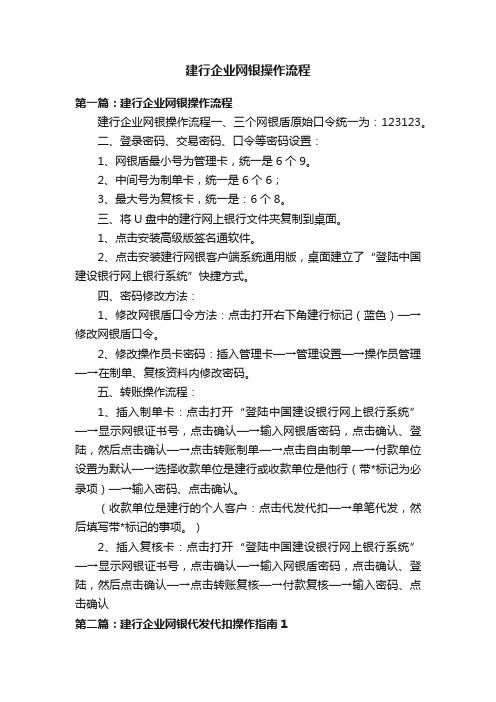
建行企业网银操作流程第一篇:建行企业网银操作流程建行企业网银操作流程一、三个网银盾原始口令统一为:123123。
二、登录密码、交易密码、口令等密码设置:1、网银盾最小号为管理卡,统一是6个9。
2、中间号为制单卡,统一是6个6;3、最大号为复核卡,统一是:6个8。
三、将U盘中的建行网上银行文件夹复制到桌面。
1、点击安装高级版签名通软件。
2、点击安装建行网银客户端系统通用版,桌面建立了“登陆中国建设银行网上银行系统”快捷方式。
四、密码修改方法:1、修改网银盾口令方法:点击打开右下角建行标记(蓝色)—→修改网银盾口令。
2、修改操作员卡密码:插入管理卡—→管理设置—→操作员管理—→在制单、复核资料内修改密码。
五、转账操作流程:1、插入制单卡:点击打开“登陆中国建设银行网上银行系统” —→显示网银证书号,点击确认—→输入网银盾密码,点击确认、登陆,然后点击确认—→点击转账制单—→点击自由制单—→付款单位设置为默认—→选择收款单位是建行或收款单位是他行(带*标记为必录项)—→输入密码、点击确认。
(收款单位是建行的个人客户:点击代发代扣—→单笔代发,然后填写带*标记的事项。
)2、插入复核卡:点击打开“登陆中国建设银行网上银行系统” —→显示网银证书号,点击确认—→输入网银盾密码,点击确认、登陆,然后点击确认—→点击转账复核—→付款复核—→输入密码、点击确认第二篇:建行企业网银代发代扣操作指南1建行企业网银代发代扣操作指南企业网银客户申请网上银行代发工资、代理报销等代发代扣业务,经银行审批同意,在网银后台进行设置完成后即开通此项功能。
客户在收到回执联后,通过以下操作进行设置,即可使用该功能。
一、代发代扣流程设置第一步:“主管”操作员登录网上银行第二步:点击主菜单上的“代发代扣”下面的“代发代扣流程管理”,如图:第三步:选择要设置的代发项目。
说明:※ 屏幕上半部分的“请选择要删除的代发流程”,是表示已设置好的代发代扣流程。
中国建设建行一代网银盾客户使用指南

04
网银盾常见问题及解决方案
网银盾无法识别或连接不上
01
02
总结词:无法识别或连 接不上网银盾是常见的 问题,可能是由于多种 原因造成的。
详细描述
03
04
05
1. 确保网银盾已经正确 连接:检查网银盾是否 正确插入USB接口,并 且在电脑中能够正常显 示。
VS
网银盾是一种硬件设备,通过USB接 口与电脑连接,具有不可复制性和不 可篡改性。
网银盾的种类和特点
01
建设银行网银盾分为一代和二 代,一代网银盾主要面向企业 客户,二代网银盾主要面向个 人客户。
02
一代网银盾具有数字签名、信 息加密、身份验证等功能,能 够保证交易的安全性和完整性 。
03
二代网银盾增加了动态口令牌 和手机短信验证等功能,更加 提高了账户的安全性。
输入用户名和密码
登录网银系统时,需要输入正确的用户名和密码,以 验证用户的身份。
选择证书
根据个人需要选择相应的证书,进入网银操作界面。
输入密码及验证
01
设置密码
在首次使用网银盾时,需要设置 一个密码,用于后续的交易验证 。
02
03
插入网银盾
验证密码
在进行转账、支付等交易操作时 ,需要将网银盾插入电脑的USB 接口。
2. 更新证书:如果证 书未更新或过期,可 以前往银行柜台或登 录网银进行更新操作 。在更新过程中,需 要提供相关个人信息 和申请材料。
3. 注意安全:在更新 证书时,需要注意网 络安全,避免被钓鱼 网站等恶意攻击。建 议使用可信的网站或 应用程序进行操作。
企业网银盾操作说明
企业网银盾操作说明建行网银盾(原称USB Key)是中国建设银行最新引入的存放网上银行客户电子证书的设备,具有体积小、携带方便、安全性高、支持热插拔等优点,网银盾的应用为客户随时随地享用我行网上银行服务创造了条件。
鉴于网银盾安全级别高,操作有一定的复杂性,本说明将指导客户安装建行网银盾,下载电子证书到网银盾中,供客户参考。
正确使用建行网银盾须经过三个阶段,即:1、Windows补丁安装;2、建行网银盾驱动程序安装;3、电子证书下载。
对于企业客户,“电子证书下载”由银行负责下载。
一、Windows补丁安装Windows补丁安装是建行网银盾正确安装使用的前提,系统安装光盘中已经提供了补丁程序。
重要提示:由于客户难以判断自己的系统是否已经安装了适当的补丁,建议所有客户无论何种情况,首先安装补丁程序。
客户将建行网银盾包装盒内光盘放入光驱后,光盘自动运行,如图:选择“企业网银”进入企业网银安装界面,如图:出现建行网银盾安装菜单,客户点击“安装系统补丁”后,系统自动安装补丁程序,补丁程序安装过程中,可能需要重新启动客户计算机。
请注意:视您的计算机系统而定,计算机可能提示您不需要安装系统补丁。
为了支持长度达128位的高强度加密应用,您还应该安装“IE 128位补丁”,安装程序会根据当前电脑的操作系统和语言版本自动安装对应的补丁程序。
二、网银盾驱动程序安装Windows补丁程序安装完毕后,需安装建行网银盾驱动程序。
客户将建行网银盾包装盒内光盘放入光驱后,光盘自动运行,出现建行网银盾安装主菜单,客户点击“建行网银盾驱动程序安装”后,系统自动安装驱建行网银盾动程序和管理工具软件。
重要提示:驱动程序安装完毕后可以通过证书管理工具查看建行网银盾的状态。
建行网银盾的初始密码由银行提供,可以通过证书管理工具修改密码。
重要提示:此过程也安装建行签名通软件。
证书管理工具的使用方法请您参考附录:“客户端管理工具”三、客户证书下载目前,由银行代客户下载证书,客户只需拿到网银盾后直接登录使用,无需客户自行下载证书。
建行网上银行简明使用指南
建行网上银行简明使用指南1. 简介建设银行网上银行是建设银行为客户提供的一种方便快捷的电子银行服务,通过该服务,客户可以随时随地通过互联网进行各种金融交易和查询操作。
本文将向您介绍建行网上银行的基本功能和操作流程,帮助您快速上手使用建行网上银行。
2. 注册与登录在使用建行网上银行之前,您需要先注册一个账户,并完成登录。
以下是注册和登录的详细步骤:2.1 注册账户1.打开建设银行官方网站。
2.点击“网上银行”按钮,进入网上银行登录页面。
3.点击页面上方的“注册”按钮,进入注册页面。
4.根据页面提示,填写个人信息、联系方式等必要信息。
5.验证并设置登录密码。
6.阅读并同意相关协议。
7.点击“注册”按钮,完成注册。
2.2 登录账户1.打开建设银行官方网站。
2.点击“网上银行”按钮,进入网上银行登录页面。
3.输入注册时设置的用户名和密码。
4.输入验证码,并点击“登录”按钮。
3. 功能介绍建设银行网上银行提供了多种功能,包括账户管理、转账汇款、充值缴费、贷款办理等。
以下是部分常用功能的介绍:通过建行网上银行,您可以方便地管理您的银行账户,查看账户余额、交易明细、账户流水等。
您还可以进行账户绑定、密码修改、关联卡片等操作。
3.2 转账汇款通过建行网上银行,您可以进行转账汇款操作,包括同行转账、跨行转账、实时转账等。
您只需要输入收款人的账户信息和转账金额等必要信息,即可完成转账。
3.3 充值缴费建行网上银行支持多种充值和缴费功能,包括手机充值、水电煤缴费、信用卡还款等。
您只需要选择相应的服务项目,输入相关信息并确认支付,即可完成充值或缴费操作。
如果您需要办理贷款业务,建行网上银行可以为您提供便捷的服务。
您可以通过网上银行提交贷款申请、查询贷款状态以及管理贷款账户。
4. 操作流程以下是建行网上银行常用功能的基本操作流程:4.1 查询账户余额1.登录建行网上银行。
2.在主页面找到“账户余额”选项。
3.点击“账户余额”。
建行网银盾(个人)
建行网银盾(个人)一、文档适用范围 (1)二、网银盾简介 (1)(一)网银盾定义 (1)(二)网银盾编号 (2)(三)网银盾分类 (2)(四)相关问答 (3)三、安装网银盾管理工具 (4)(一)普通网银盾 (4)1. 安装统一的网银盾管理工具(捷德除外) (4)2. 安装各品牌单独的网银盾管理工具 (4)3. 在Vista操作系统中的安装准备 (4)(二)零点击网银盾 (6)1. windows 7操作系统下的自动安装 (6)2. 非windows 7操作系统下的手动安装 (8)(三)相关问答 (8)四、网银盾的使用 (9)(一)普通网银盾管理工具的使用 (9)(二)零点击网银盾管理工具的使用 (11)(三)华大特色产品—动态认证卡的使用 (12)(四)二代网银盾的使用 (13)(五)相关问答 (15)五、网银盾的复用 (21)(一)业务概述 (21)(二)业务规则 (21)六、网银盾的挂失及解挂 (21)(一)网银盾挂失 (21)(二)网银盾解挂 (22)七、网银盾密码锁定及更换原则 (22)一、文档适用范围本文档适用于座席解答四川、山西、青海、西藏分行的客户问题,其他分行的客户问题请查询当地分行知识库。
二、网银盾简介(一)网银盾定义建行网银盾是指具备USB接口,具有一定的存储空间,用以存储数字证书,实现对用户身份认证和交易信息加密的硬件设备。
网银盾仅能存放一个证书,并仅限客户本人使用。
建行二代网银盾是一代网银盾的升级产品,主要标志是二代盾具有液晶显示屏和按键确认功能。
客户在进行网上银行转账汇款、缴费、支付等交易时,二代网银盾上显示相关交易要素(根据交易不同,显示收款账号、收款人姓名、金额,或订单号、支付金额、商户名称等),客户审查核对无误后,按“确定”键,完成该笔交易。
这样的交易流程,核心是增加了客户在二代盾上再次审核交易信息的机会,和客户确认下达交易指令的环节,可有效防范木马病毒远程劫持、篡改收款信息和交易指令等,保护客户资金安全。
中国建设银行个人网银客户证书到期更换服务使用指南
中国建设银行个人网银客户证书到期更换服务使用指南12.界面提示是否信任此网站,选择“是”。
如图:13.证书下载成功,客户可开始使用新证书办理网上银行业务。
如下图。
二、证书重新更新流程(通过网站更新)客户按照“更新证书流程(通过网站更新)”首次更新证书,但最终未完成更新操作时,可按照如下流程重新更新证书。
1.按照“(一)更新证书流程”中的第1、2、3、4步进入证书到期换证页面,并插入网银盾。
2.点击“重新更新”。
如图:3.输入网上银行用户昵称或证件号码、登录密码和附加码,点击“登录”按钮。
如图:4.系统提示客户证书即将或已经到期,请客户插入网银盾并提示客户需要输入网银盾密码(口令)和可能弹出对话框,点击“下一步”。
如图:5.界面提示客户正在进行换证操作,选择“是”。
如图:6.输入网银盾密码(口令),点击“确定”。
如图:7.系统生成新的证书及密钥,该密钥是新证书的重要组成部分。
如图:8.界面提示是否信任此网站,选择“是”。
如图:9.证书下载成功,客户可开始使用新证书办理网上银行业务。
如图:三、更新证书流程(通过网银更新)1、客户登录建设银行个人网上银行,系统判断客户用于网银交易的证书是否进入换证期,如果证书进入换证期,系统会在登录页面显示客户证书到期日,提示客户进行换证操作,客户可选择“立即换证”进行证书更新或选择“下次提醒”。
如图:2、客户选择“下次提醒”进入网银后,在网银右侧辅助区同时提醒客户“您的证书需要换证,请点击此处处理。
”客户可点击提示语进行证书更新。
如图:3、客户在做交易时,如果证书已经过期,客户可以在交易失败页面点击提示精灵中的“如果证书已过期,请点击进行换证:请点击这里”进行证书更新。
如图:4、完成第1步至第3步后,均可进行证书到期换证,选择需要更新的证书号。
如图:5.输入网银盾密码(口令),点击“确定”。
如图:6.系统提示客户证书即将或已经到期,请客户插入网银盾并提示客户需要输入网银盾密码(口令)和可能弹出对话框。
- 1、下载文档前请自行甄别文档内容的完整性,平台不提供额外的编辑、内容补充、找答案等附加服务。
- 2、"仅部分预览"的文档,不可在线预览部分如存在完整性等问题,可反馈申请退款(可完整预览的文档不适用该条件!)。
- 3、如文档侵犯您的权益,请联系客服反馈,我们会尽快为您处理(人工客服工作时间:9:00-18:30)。
中国建设银行二代网银盾客户使用指南
一、产品简介:
建行二代网银盾是具有液晶屏幕显示和物理按键确认
的新一代网上银行USBKey安全产品。
二代网银盾在继承现有一代网银盾所有功能的基础上,增加了以下功能:
1、增加液晶显示屏,能够在交易确认时返显交易关键要素供客户核对,实现真正的“所见即所签”,能够有效防止网银交易信息被木马病毒等篡改。
2、增加物理按键,客户在核对网银盾屏显信息后,通过按键提交或取消交易,能够有效保障客户的资金安全性。
二、适用对象:
目前暂适用于建行个人网上银行客户,下一步将扩展到企业网上银行客户。
三、适用环境:
适用于Windows XP、Windows VISTA(32位、管理员权限)和Windows 7(32位、管理员权限)操作系统,IE6.0、IE7.0和IE8.0浏览器。
四、使用流程:
(一)签约我行网银并领取二代网银盾
如果您尚未签约成为我行网上银行客户,使用我行二代网银盾,需要您前往我行网点签约我行网上银行,并领取我行二代网银盾;
如果您已是我行一代网银盾客户,使用二代网银盾,需要您前往我行网点更换为二代网银盾客户,并领取二代网银盾。
(二)下载建行E 路护航®
网银安全组件
1、客户登录建设银行网站首页 ,点击网页左侧“个人网上银行登录”下方的“下载中心”按钮,进入下载页面。
如图:
®
2、在下载页面点击中国建设银行二代网银盾E路护航
安全组件“直接下载”按钮,将安全组件下载至电脑。
如图:
(三)安装E路护航®
并设置网银盾口令
1、客户双击下载至本地电脑的安全组件图标,进入安装界面。
如图:
2、安装界面提示客户安全组件安装成功,客户点击“完成”后即可使用安全组件的相关功能。
如图:
3、客户安装完成后,在桌面出现“中国建设银行E路护
航®
网银安全检测工具”的快捷图标。
如图:
4、客户插入网银盾,电脑屏幕弹出修改默认口令的提示,客户输入口令,并点击“确定”按钮。
如图:
5、网银将弹出对话框,提示客户:“您将要设置网银盾口令,点击网银盾的“确认”按键将进行网银盾口令的设置;点击“取消”将撤销此次操作。
”;对话框同时显示二代网银盾图示,“确认”按钮闪烁,如图:
6、客户点击网银盾上的“确认”按键,网银盾口令完成设置。
7、如果您是新签约我行的网银客户,在设置网银盾口令后,您需要在我行网上银行进行首次登录设置才能进行交易,具体的操作流程参见“(三)二代网银盾客户首次登录使用流程”;
如果您已使用过我行一代网银盾,目前是更换为使用二代网银盾的,您在设置网银盾口令成功后,即可以直接进行交易,具体的交易流程参见“(四)二代盾交易流程”。
(四)二代网银盾客户首次登录使用流程
1、请登录建设银行网站,如下图,点击“个人网上银行登录”。
2、在弹出的页面中,点击“设置网上银行登录密码”,如下图:
3、请在证件号码及姓名输入框输入您的身份证号和姓名,点击“登录”,如下图:
4、进入校验账户信息页面,请选择账户,输入取款密码,点击“下一步”,如下图:
5、请设置登录密码,点击“确认”,如下图:
6、设置登录密码成功,如下图,您可正常使用我行网上银行。
(五)二代网银盾交易流程(以活期转账和网上支付为例)使用我行二代网银盾可以办理账户查询、投资理财、转账汇款、缴费支付等业务,下面以活期转账和网上支付为例介绍我行二代网银盾的交易流程:
1、二代网银盾活期转账交易流程
1)客户登录个人网上银行,填写转账汇款信息,点击“下一步”。
如图:
2)页面返显转账相关信息,客户点击“确认”。
如图:
3)网银弹出对话框,客户输入网银盾口令。
如图:
4)网银盾口令验证通过后,网银将弹出对话框,提示客户:“尊敬的客户,请仔细核对您网银盾屏幕中显示的交易信息与您所需提交的交易信息是否一致,确认无误请点击网银盾的“确认”按钮;如有疑问,请点击“取消”按钮撤销该笔交易”;对话框同时显示二代网银盾图示,“确认”按键闪烁,并提供手
指按压的动画提示客户进行操作。
与此同时,二代网银盾屏幕将显示收款账号、金额、收款人姓名等交易信息。
如十分钟未进行相关操作,该提示自动关闭,交易取消。
如图:
网银盾屏幕信息如图:
5)客户使用上下翻页按键查看二代网银盾的显示信息和实际的交易信息是否一致,一致则按二代网银盾的“确认”键确认,网银页面反馈“您的转账交易成功!”。
如图:
6)如客户核对二代网银盾的显示信息和实际的交易信息不一致,则按二代网银盾的“取消”按键撤销交易,网银页
面返回至转账信息确认页面。
如图:
2、二代网银盾网上支付交易流程
1)客户通过支付网站进入建行支付登录页面,填写登录信息,进入支付页面。
如图:
2)选择支付账户,点击“支付”。
如图:
3)网银弹出对话框,客户输入网银盾口令。
如图:
4)网银盾口令验证通过后,网银将弹出对话框,提示客户:“尊敬的客户,请仔细核对您网银盾屏幕中显示的交易信息与您所需提交的交易信息是否一致,确认无误请点击网银盾的“确认”按钮;如有疑问,请点击“取消”按钮撤销该笔交易”;对话框同时显示二代网银盾图示,“确认”按钮闪烁,并提供手指按压的动画提示客户进行操作。
与此同时,二代网银盾屏幕将显示商户名称、支付金额、订单号等交易信息和交易时间。
如十分钟未进行相关操作,该提示自动关闭,交易取消。
如图:
网银盾屏幕信息如图:
(第一屏)
(第二屏)
5)客户使用上下键仔细查看二代网银盾的显示信息和
实际的交易信息是否一致,一致则按二代网银盾的“确认”键确认,网银页面反馈“付款成功!”。
如图:
6)如客户核对二代网银盾的显示信息和实际的交易信息不一致,则按二代网银盾的“取消”键撤销交易,网银页面返回至支付页面。
如图:
(六)“网银安全检测工具”使用流程
®
1、客户点击“开始”→“程序”→“中国建设银行E路护航网银安全组件”→“网银安全检测工具”,选择“安全检测工具”,进入安全检测工具页面。
安全检测工具包括“常用”、“高级”、“恢复”和“帮助”选项。
如图:
2、“常用”选项包括“一键修复”和“重新检测”功能,可对所有分功能检测的内容进行修复并重新检测。
如图:
3、“高级”选项包括“系统检测”、“控件检测”和“网银盾检测”,可分别对客户的电脑系统、所装控件和网银盾进行检测并修复,“网银盾检测”功能可对天地融、华大、握奇和大明网
银盾进行检测。
如图:
4、“恢复”选项可以使客户端快速恢复到进行安全检测之
前的设置。
如图:
5、“帮助”选项包括热点问题解答和软件介绍。
如图:
(七)“网银盾管理工具”使用流程
1、客户插入网银盾。
®
2、客户点击“开始”→“程序”→“中国建设银行E路护航网银安全组件”→“网银盾管理工具”,进入网银盾管理工具页
面。
如图:
3、进入网银盾管理工具页面后,客户即可进行网银盾口令修改和快捷登录设置等操作。
(八)“网银盾证书更新工具”使用流程
1、客户点击“开始”→“程序”→“中国建设银行E路护航®网
银安全组件”→“网银盾证书更新工具”,进入网银盾证书更新工具页面。
如图:
2、客户插入网银盾,点击“立即更新”。
如图:
3、客户输入网银盾口令后,证书更新完成。
如图:
五、注意事项
1、客户在windows vista(32位)和windows 7(32位)操作系统使用安全组件时,在安装安全组件,加入信任站点时,如果有检测或杀毒软件等拦截警告,选择同意。
运行检测工具时,增加为信任站点。
在运行IE时,选择管理员权限运行,IE如提示“该网站需要运行以下加载项”,选择运行加载项。
安全组件暂不支持windows vista(64位)和windows 7(64位)操作系统。
2、安全组件中网银安全检测工具、网银盾管理工具和网银盾证书更新工具对网银盾的应用包括二代天地融、二代华大、二代握奇和二代大明五洲网银盾。
3、安全组件的检测及修复范围仅限于可能影响客户安
全使用建行个人网上银行的相关环境设置,对于计算机的其他设置没有检测和修复作用。
4、在使用安全组件的过程中如有疑问,请咨询95533。
六、收费规定
使用我行E路护航®
网银安全组件不收取任何费用。
